前边安装步骤跳过,基本傻瓜式安装,当我们安装好镜像到开启虚拟机到这一步:
注意:不要好奇选错了,当第一行为白色则是被选中
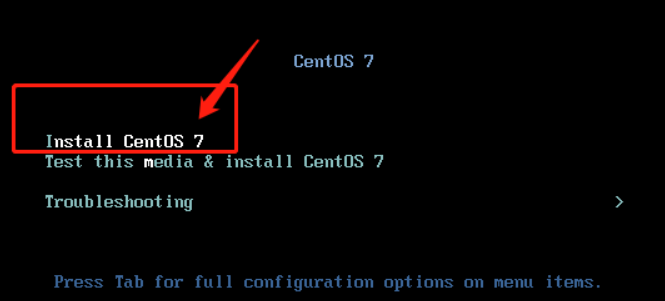
剩下就没啥了,开始进行网络配置
网络配置
1、首先centos7 查看ip不在是ifconfig了;使用 ip addr查看ip地址
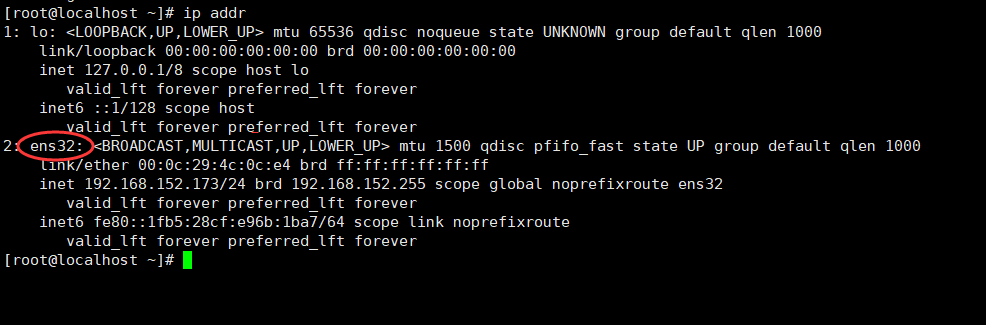
2、编辑这个ens32文件(采用vi命令)
cd etc/sysconfig/network-scripts
vi ifcfg-ens32
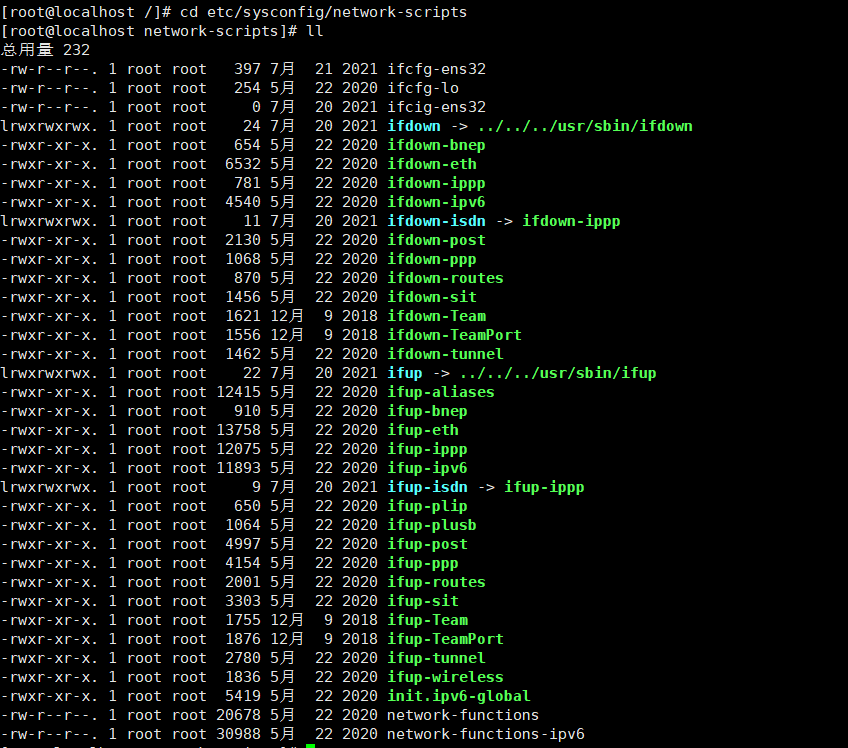
TYPE=Ethernet
PROXY_METHOD=none
BROWSER_ONLY=no
BOOTPROTO=static #启动的时候的 IP 取得的协议,这里是固定的,如果是动态主机的话,要改成 dhcp 才行#
DEFROUTE=yes
IPV4_FAILURE_FATAL=no
IPV6INIT=yes
IPV6_AUTOCONF=yes
IPV6_DEFROUTE=yes
IPV6_FAILURE_FATAL=no
IPV6_ADDR_GEN_MODE=stable-privacy
NAME=ens32 #设定网卡的名称,要跟文件名称对应 #
HWADDR=00:0C:29:4c:0c:e4 #MAC地址
IPADDR=192.168.152.173 #IP 地址
NETMASK=225.225.225.0 #子网掩码
GATEWAY=192.168.152.110 #网关地址
DNS1=114.114.114.114 #DNS地址
UUID=86f468b0-1625-499f-9a13-4cd4f7c46f3a
DEVICE=ens32 #设定网卡的名称,要跟文件名称对应 #
ONBOOT=yes #是否在开机的的时候启动网卡#
IPADDR设置:
点击左上角的编辑,选择虚拟网络编辑器
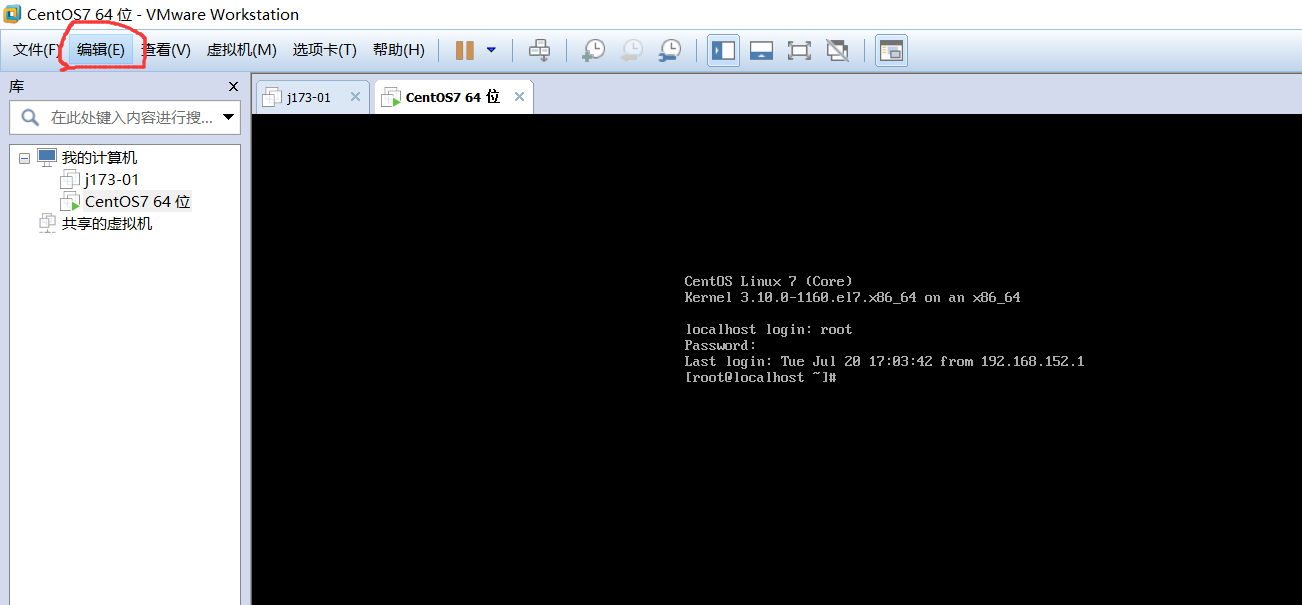
点击DHCP设置
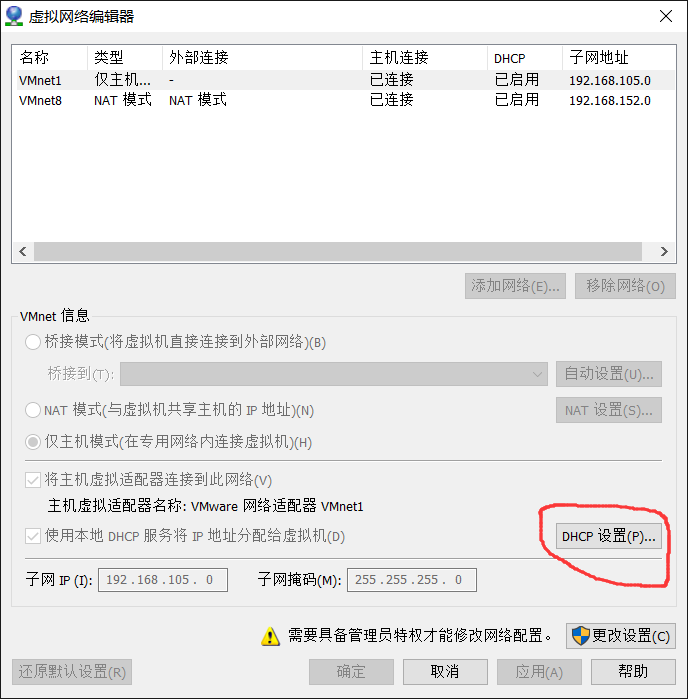
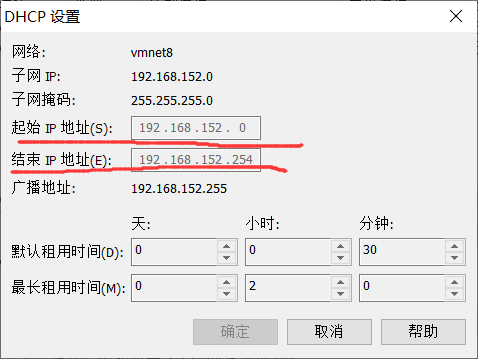
在这个范围内设置一个ip,就是你的ip地址
NETMASK设置如下
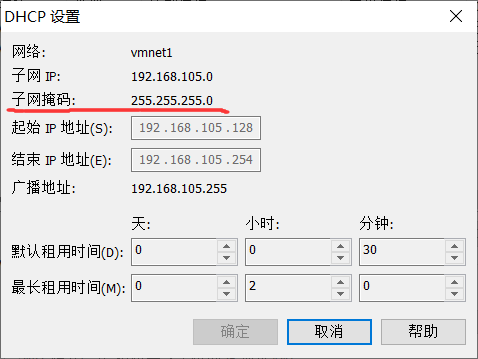
GATEWAY网关地址设置:
选择NAT设置
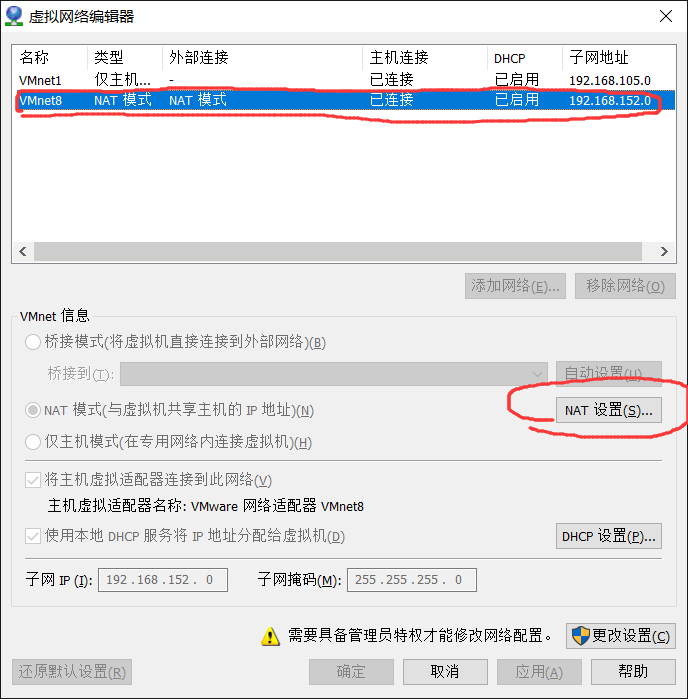
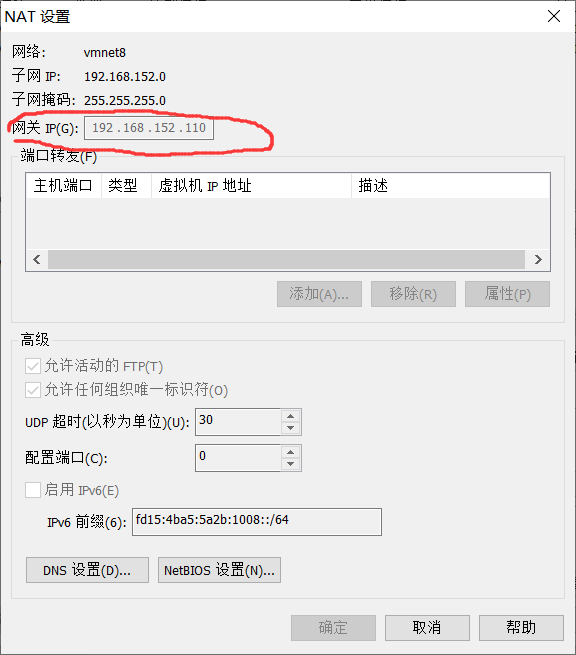
HWADDR mac地址设置
右键你选择的虚拟机,选择设置
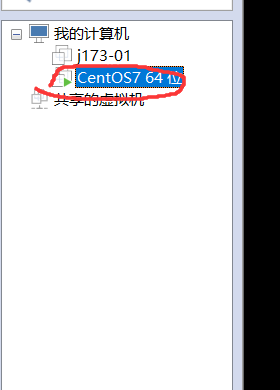
选择高级
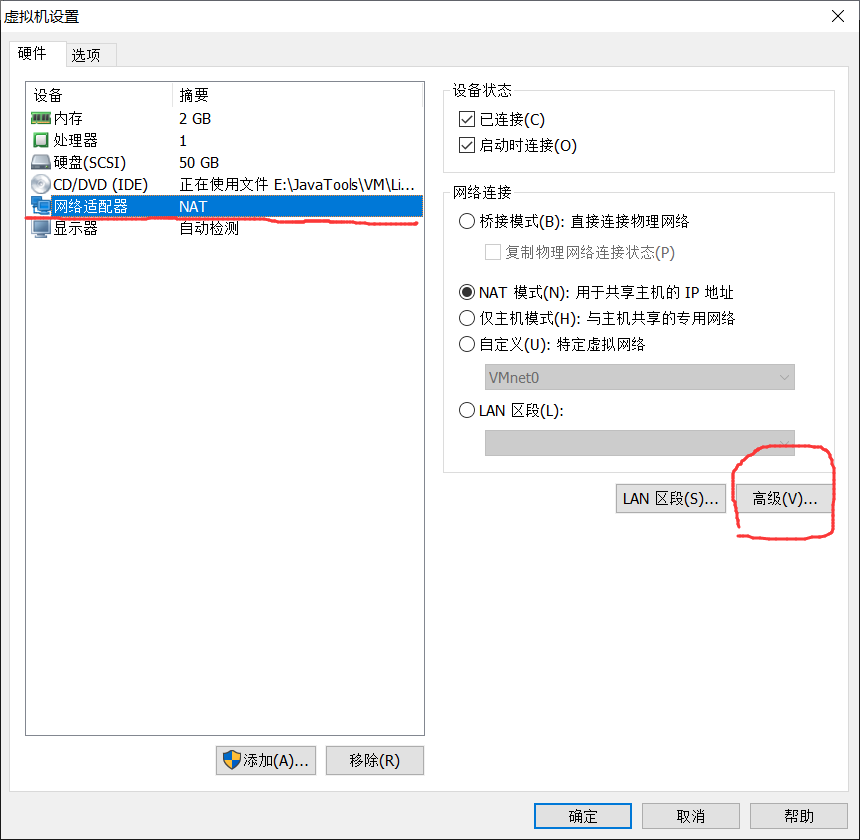
输入如下的MAC地址
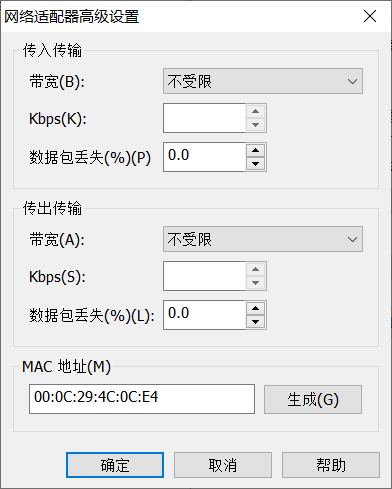
第一第二都可以
systemctl restart network #重启网卡
service network restart #重启网卡network服务
最后可以ping一下百度试试!
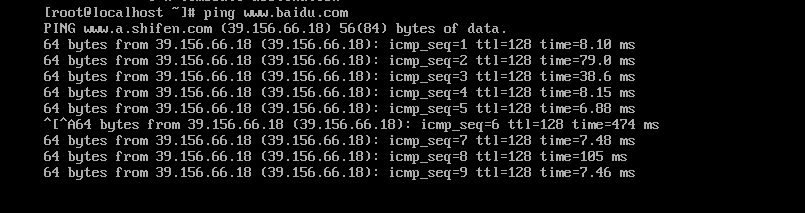






















 1353
1353











 被折叠的 条评论
为什么被折叠?
被折叠的 条评论
为什么被折叠?








